아마존 AWS에 도커 웹 환경 구성 및 진단 실습
인스턴스 구성(전체적인 과정)
- Amazon Machine Image 선택 ( 프리티어 사용)
- 인스턴스 유형 선택 ( 강의에서 최소 4기가 선택함 )
- 인스턴스 세부 정보 구성
- 스토리지 추가 ( 강의에서 12기가 선택함)
- 태그 추가 ( 키 : Public / 값 : Docker_Web)
- 보안 그룹 구성
- 인스턴스 시작 검토
- 키 페어 생성 및 설정
- 인스턴스 시작
인스턴스 선택 후 보안그룹 설정
- 인바운드 규칙 편집 ⇒ 규칙 설정 ⇒ 저장
⇒ 해당 과정에서 실행하면 칼리에서 보내지지 않던 인스턴스 ping이 보내지게 됨

도커 위에다 워드프레스 이미지를 올리는 방식으로 구현 예정
public에 인스턴스 생성(우분투 선택 cpu4기가 정도, 스토리지 12)

생성된 인스턴스의 요약
ssh로 접속
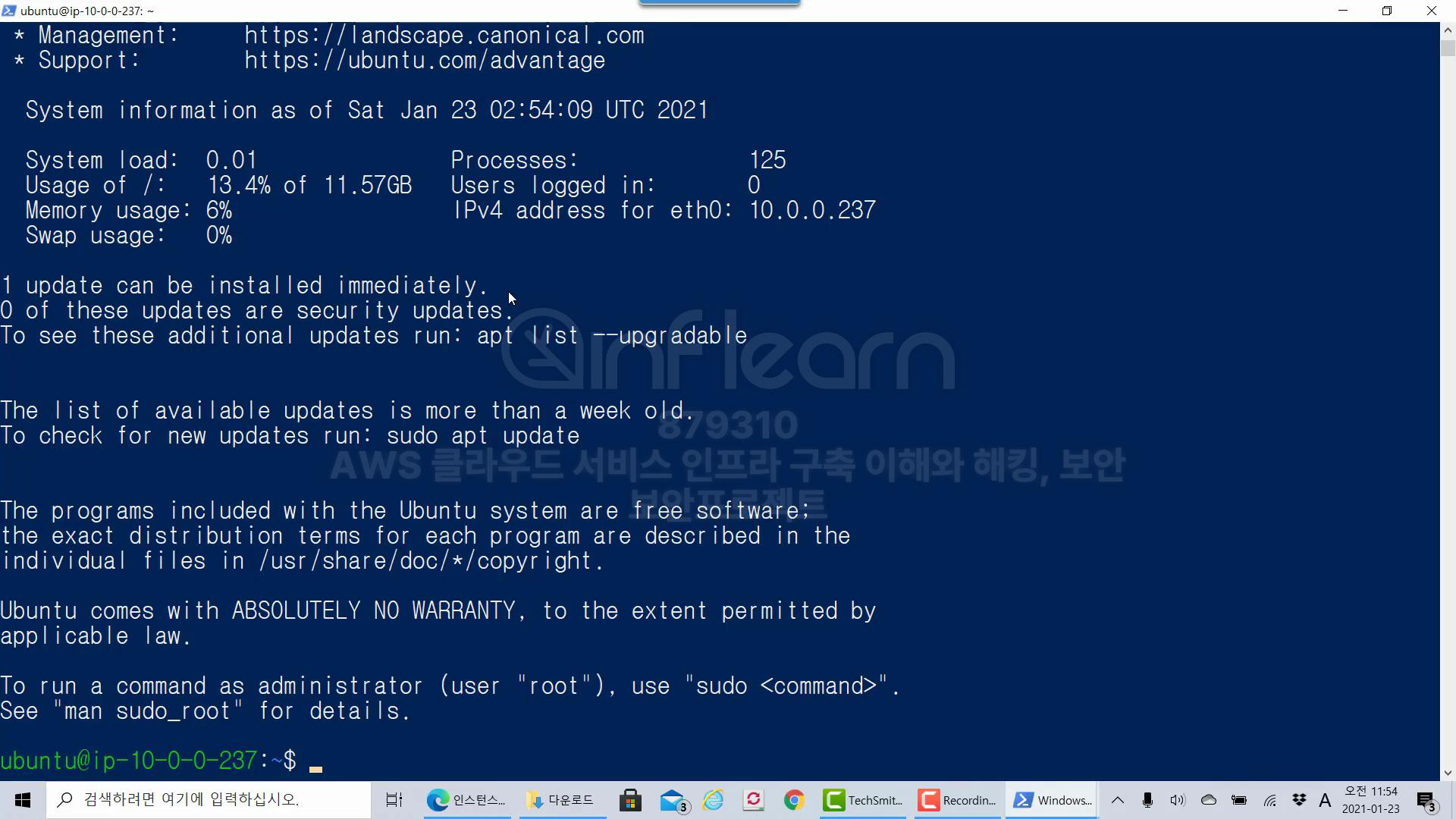
접속된 모습
sudo service docker start를 통해 도커 실행
sudo docker runu --rm -it -p 80:80 vulnerables/web-dvwa
nmap -sV -Pn. 10.0.0.237
nikto -h http://10.0.0.237:81로 점검
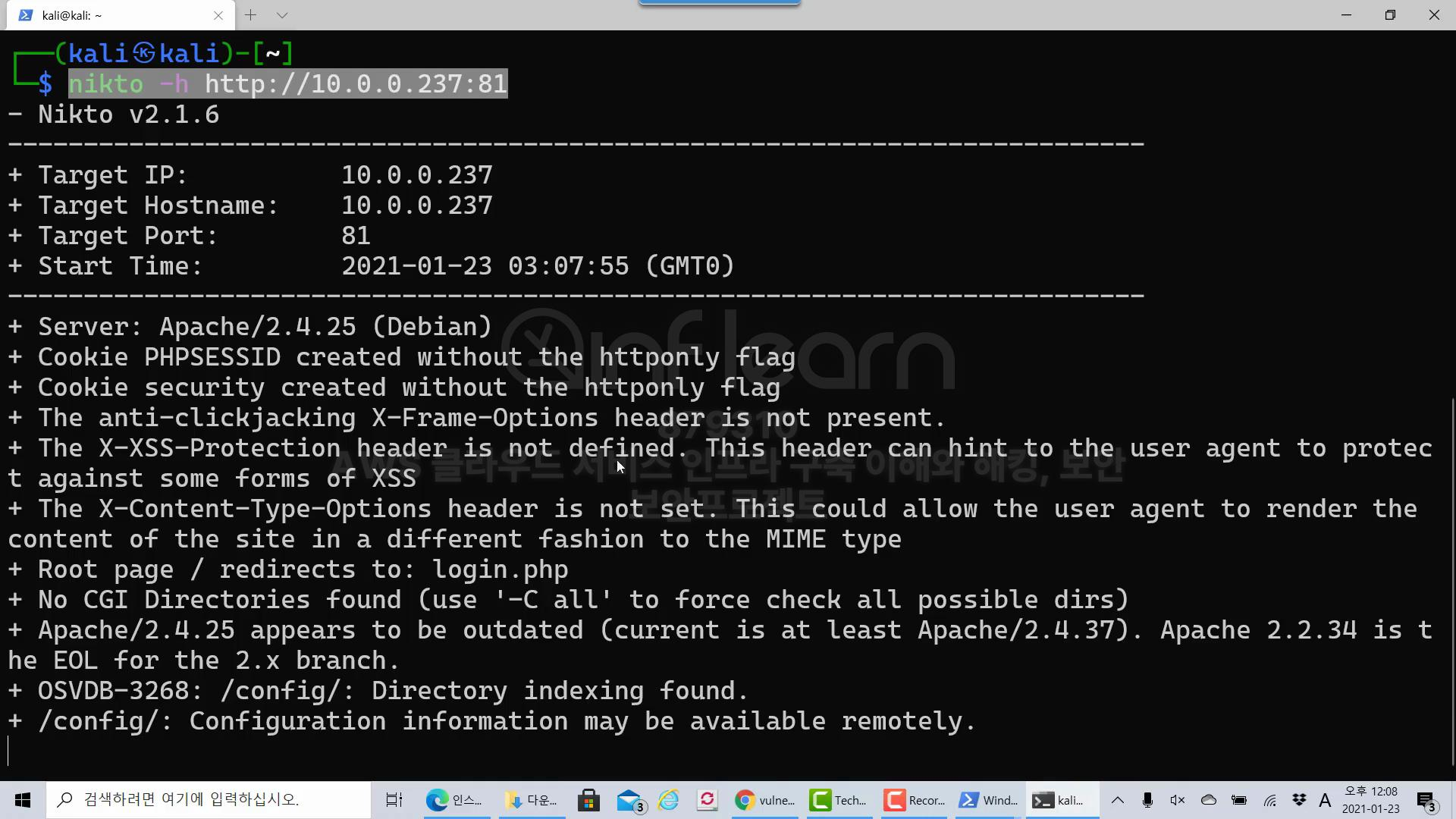
아마존 AWS에 칼리리눅스 설치 및 접속
칼리리눅스 공격자 PC를 설치하는 방법들 소개
- vmware, virtualbox 가상 머신에서 설치 ⇒ 가장 편리하지만 자원이 많이 필요
- windows의 Hyper-V 가상 환경에서 설치
- Windows WSL2 환경에서 설치
- 클라우드 서비스에서 설치 ⇒ 어디서든 적용 가능
인스턴스 생성
kali검색 후 왼쪽에 aws marketplace를 선택해 칼리리눅스를 선택하여 인스턴스를 생성한다.
- 퍼블릭 대역으로 설정, IP 자동할당 활성화
* AWS에서 칼리리눅스를 처음 설치할 경우 콘솔 형태로만 사용 가능 -> GUI로 사용하고 싶다면 설치 후 추가 프로그램 설치 필요
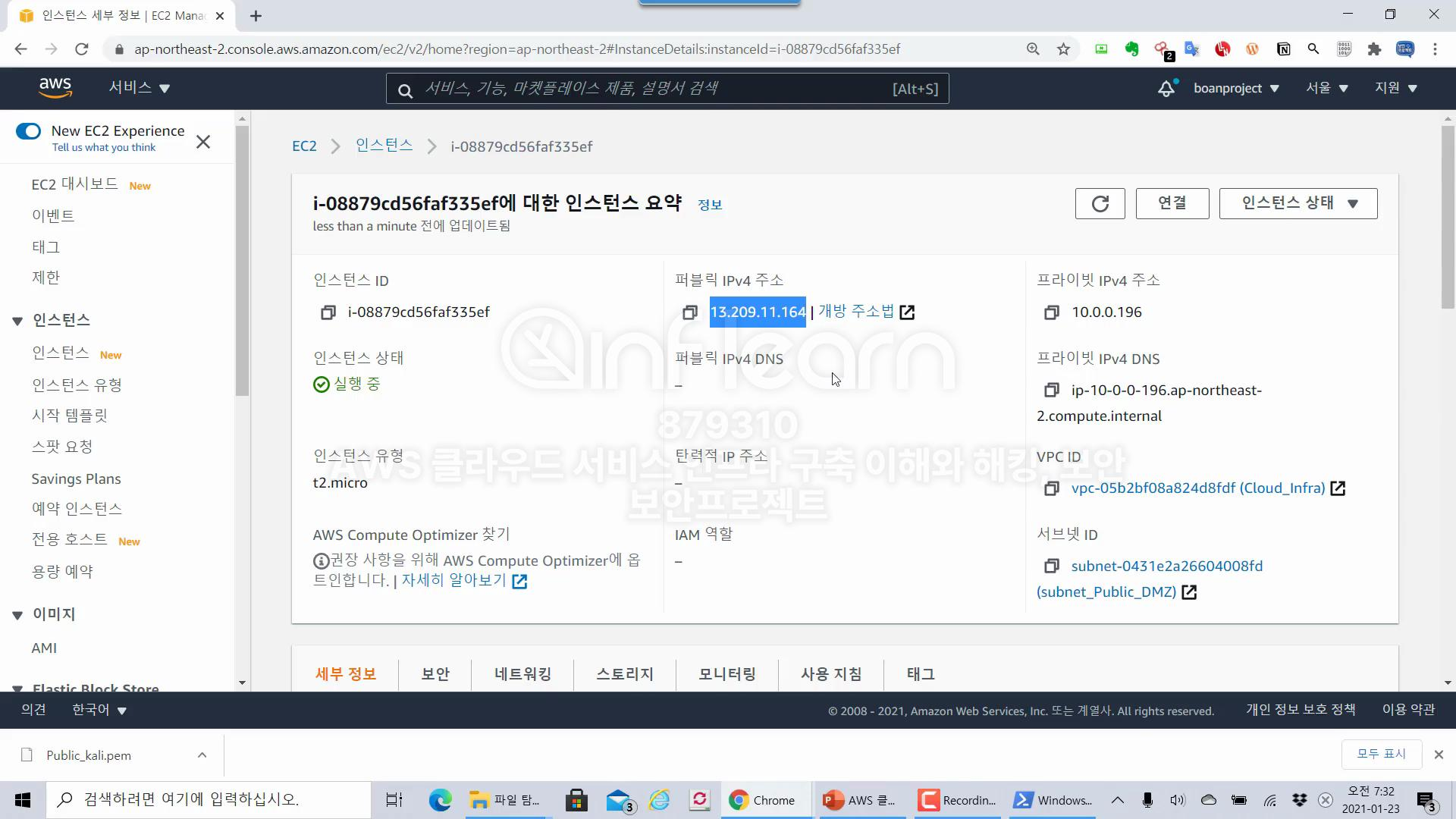
생성된 인스턴스의 모습
칼리리눅스 SSH 연결
- 로컬에 설치된 칼리리눅스에 접속하려면 AWS 보안으로 인해 오류가 발생
- 칼리리눅스 SSH에 접속할 때 root로 접속 시도하면 연결이 해제돼서 kali@~ 로 바꾸기
- ec2-user 연결 후에, 필요시 sudo 명령어로 root 권한 전환
파워쉘에서
ssh -i "Public_kali.pem" kali@13.209.11.164
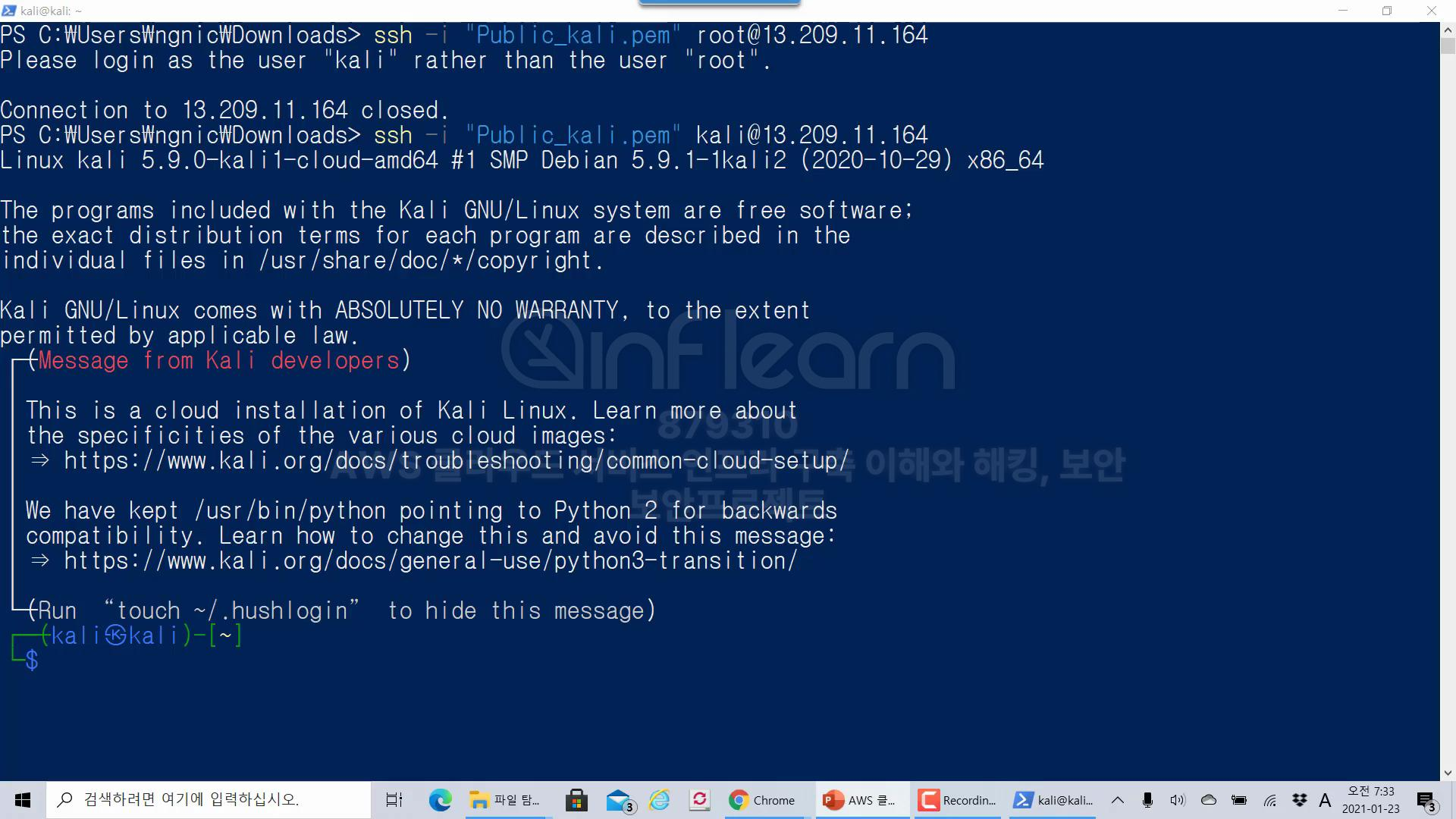
sudo msfdb init 으로 메타스폴리트(칼리리눅스의 종합 공격 프레임워크) 초기화
sudo msfconsole
칼리리눅스 설치 완료
'4-3. 2024-1 심화 스터디 > 클라우드 보안 취약점' 카테고리의 다른 글
| AWS 클라우드 서비스 인프라 구축 이해와 해킹,보안-6 (0) | 2024.05.18 |
|---|---|
| AWS 클라우드 서비스 인프라 구축 이해와 해킹,보안-5 (0) | 2024.05.10 |
| AWS 클라우드 서비스 인프라 구축 이해와 해킹,보안-4 (0) | 2024.04.05 |
| AWS 클라우드 서비스 인프라 구축 이해와 해킹,보안-3 (0) | 2024.03.29 |
| AWS 클라우드 서비스 인프라 구축 이해와 해킹,보안-2 (0) | 2024.03.22 |

